Kaip patekti į seną Windows Vista išimčių programų skydą

"Windows 10" vis dar apima klasikinį "Pašalinti programų skydelį", dar vadinamą "Programos ir funkcijos" langas. Bet tai palaidotas pagal nutylėjimą, nes "Microsoft" iš tiesų nori jums naudoti Apps> Programos & bruožai puslapyje naujus nustatymus sąsaja vietoj.
Štai keletas būdų, kaip galite pasiekti net seną pašalinti programas skydelį.
eiti per Valdymo skydas
Galite lengvai rasti seną "Pašalinti programų sąrašą" iš valdymo skydo, bet valdymo skydas taip pat paslėptas. Net jei dešiniuoju pelės klavišu spustelėsite mygtuką Pradėti arba paspauskite "Windows + X", pamatysite greitą nuorodą, paleidžiančią valdymo skydą.
Norėdami paleisti valdymo skydą, atidarykite meniu "Pradėti", į "Control Panel" paieškos laukelyje, tada paspauskite klavišą Enter arba spustelėkite "Control Panel" nuorodą, kuri pasirodys.
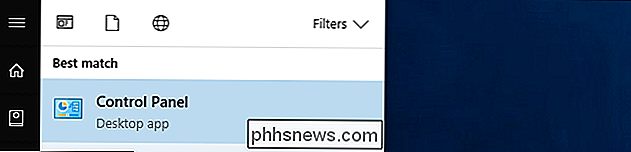
Valdymo skydo lange spustelėkite "Pašalinti programą", esančią po Programos.
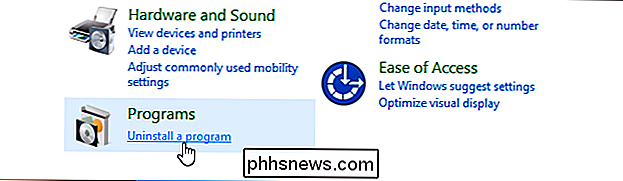
Dešiniuoju pelės mygtuku spustelėkite meniu Pradėti
Yra būdas atidaryti klasikinį langą "Pašalinti programas" iš meniu "Pradėti", bet jis yra paslėptas. Dešiniuoju pelės mygtuku spustelėję "Windows 10" meniu "Pradėti" pamatysite parinktį "Pašalinti". Jei dešiniuoju pelės klavišu spustelėjote "modernią" "Windows 10" programą, kuri buvo įdiegta per "Store" arba iš anksto įdiegta kompiuteryje, spustelėjus šią parinktį, nedelsiant pašalinsite programą. Tačiau, jei jūs dešiniuoju pelės klavišu darbalaukio programą, kuri buvo įdiegta naudojant tradicinį montuotojas, paspaudę nuorodą "Uninstall" parinktį atvers tradicinių langą Control Panel pašalinti programas.
Taigi, jei norite atidaryti pašalinti programą sąsaja , rasti įprastų stalinių programą meniu Pradėti, dešiniuoju pelės mygtuku spustelėkite ją ir pasirinkite "Uninstall"
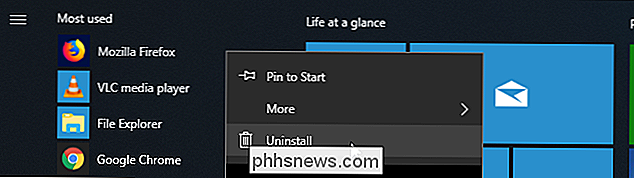
SUSIJĘ:. Windows 10 s nustatymai yra netvarka, ir "Microsoft" neatrodo rūpintis
Šis triukas gali trukti ilgai. Neturėtume nustebinti, ar "Microsoft" pakeitė šią parinktį, norėdami atidaryti "Apps" ir funkcijų sritį naujoje "Nustatymų" programoje būsimoje "Windows 10" naujinime. "Microsoft" bando pakeisti "Control Panel" su naujuoju "Nustatymų" programa ir kiekvienas atnaujinimas pereina į kad šiek tiek daugiau ... todėl mes nenorime, kad tai tęstų amžinai.
Naudokite komandą
Windows turi paslėptą komandą, kuri greitai paleidžia "Programų ir funkcijų" sritį. Jei norite jį naudoti, atidarykite dialogo langą Vykdyti, paspausdami Windows + R. Vykdyti dialogo lange, nukopijuokite ir įklijuokite šią komandą:.
rundll32.exe shell32.dll, Control_RunDLL appwiz.cpl Paspauskite Enter arba spustelėkite "Gerai" ir pašalinti programas langas
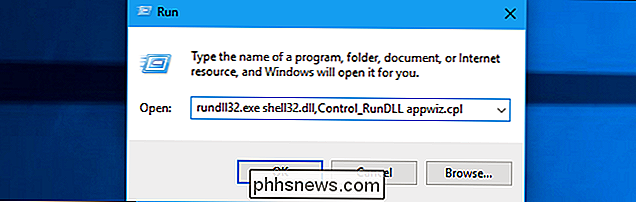
Sukurti spartųjį klavišą
Jei norite, galite sukurti darbalaukio nuorodą, įjungiantį šį langą, kad galėtumėte greitai pasiekti. Norėdami sukurti nuorodą, dešiniuoju pelės mygtuku spustelėkite darbalaukyje ir spustelėkite Naujas> Shortcut
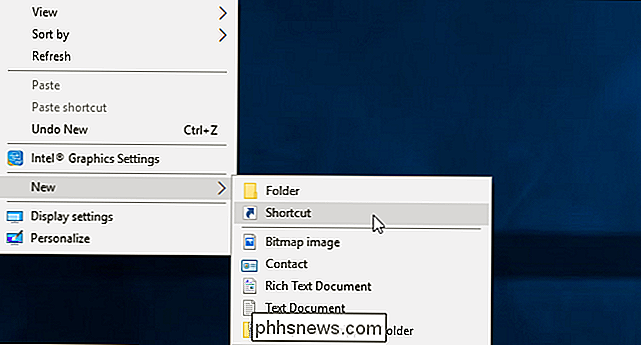
Į "tipo elemento vietą" langelyje, kopijuoti įklijuokite šią komandą:.
rundll32.exe shell32.dll, Control_RunDLL appwiz.cpl 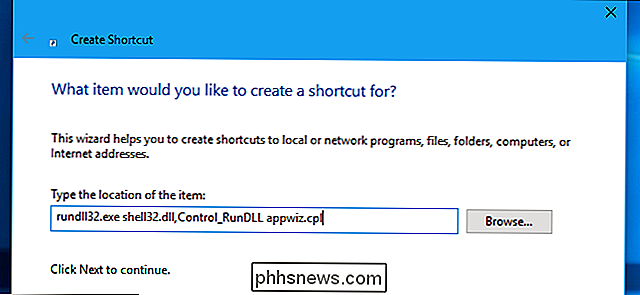
Paspauskite mygtuką "Kitas", pavadinkite nuorodą "Pašalinti programas" arba ką nors, ko jums patinka, tada spustelėkite "Baigti". Pamatysite nuorodą darbalaukyje ir galėsite ją dukart spustelėti, kad greitai paleistumėte "Pašalinti" arba pakeisti programos langą.
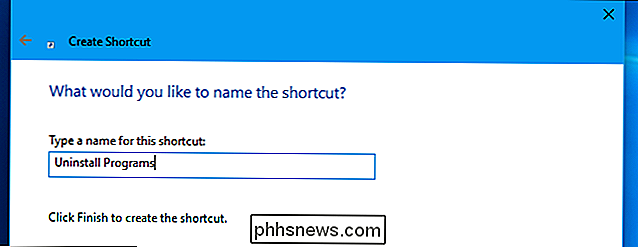

Visi būdai, kaip vis dar galite atnaujinti "Windows 10" nemokamai
Pasak "Microsoft", "Windows 10" nemokamas naujinimo pasiūlymas baigėsi. Bet tai nėra visiškai tiesa. Yra keletas būdų, kuriais galite nemokamai nemokamai atnaujinti į "Windows 10" ir gauti teisėtą licenciją, arba tiesiog įdiegti "Windows 10" ir nemokamai ją naudoti. Yra keletas būdų, kaip vis dar galite gauti "Windows 10" nemokamai, be naudodamas piratinę licenciją: galite įdiegti "Windows 10" su 7 ar 8 raktų arba įdiegti "Windows" be raktų - tai bus gerai, išskyrus mažą vandenženklį, primenantį jums įsigyti licenciją.

4 Greitieji būdai, kaip pamatyti PC žaidimo FPS (kadrų per sekundę)
FPS yra ne tik pagarbos teisėms. Jei jis yra per mažas, jūsų žaidimo kenčia. Jei pastoviai aukštas, galbūt galėsite padidinti savo nustatymus, kad galėtumėte pamatyti daugiau vizualiai patrauklios patirties. Čia yra keletas būdų, kaip patikrinti kompiuterio žaidimo FPS. Paprasčiau nei bet kada rodyti kompiuterio žaidimo FPS.



